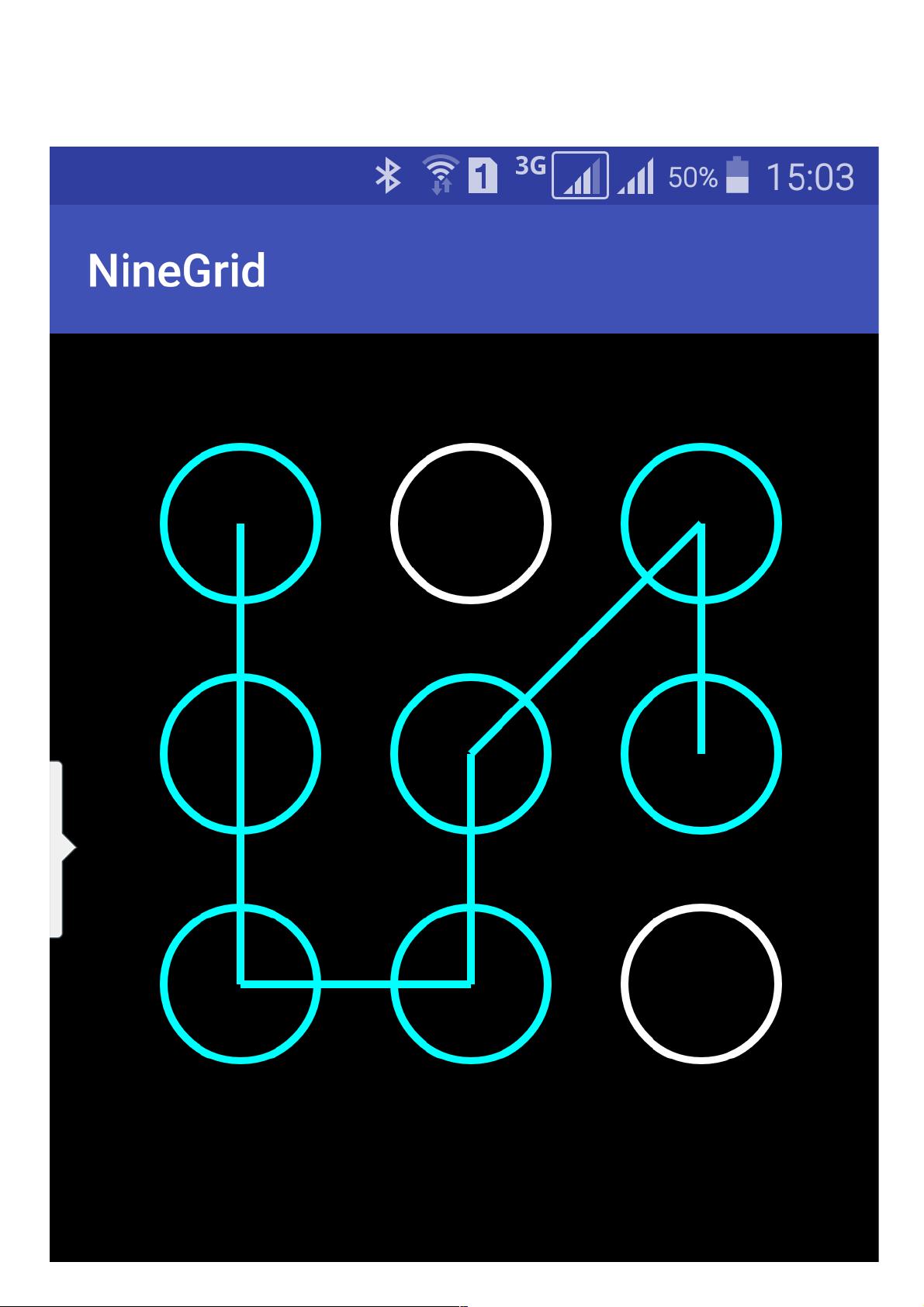自定义Android九宫格手势锁实现详解
69 浏览量
更新于2024-09-03
收藏 116KB PDF 举报
"Android 自定义九宫格手势锁"
在Android开发中,自定义手势锁是一种常见的功能,可以用于增加应用的安全性。本文将探讨如何创建一个简单的九宫格手势锁,通过实例代码来帮助理解其工作原理。
首先,我们要创建一个自定义的`SuduView`类,它继承自`View`。在这个类中,我们将实现手势锁的主要逻辑。`SuduView`的核心在于重写`onTouchEvent(MotionEvent event)`方法,这个方法负责处理用户的触摸事件,包括ACTION_DOWN(手指触摸屏幕)、ACTION_UP(手指离开屏幕)和ACTION_MOVE(手指在屏幕上滑动)。
`ACTION_DOWN`事件标志着手势的开始,我们可以记录下手指接触屏幕的初始位置。`ACTION_UP`事件意味着手势结束,此时我们需要判断绘制的手势路径是否与预设的解锁路径匹配。`ACTION_MOVE`事件则用于在手指滑动过程中更新当前的位置,并在屏幕上绘制连线。
在`SuduView`中,我们需要定义一些常量来确定九宫格的尺寸和样式,例如每个小格子的宽度(`DEFAULT_CELL_WIDTH`)、边框宽度(`DEFAULT_CELL_STROKE_WIDTH`)以及它们之间的间距(`DEFAULT_SPACE`)。此外,还需要创建一个`Cell`数组来存储每个小格子的状态,如是否被选中。
`Cell`类可以是一个简单的结构体,包含坐标和状态信息。在`SuduView`的构造函数中,我们需要初始化这些变量,并创建两个`Paint`对象——`mPaintNormal`和`mPaintSelected`,分别用于绘制正常状态和选中状态的线条。
在`onDraw(Canvas canvas)`方法中,我们会根据`Cell`数组的状态绘制九宫格的背景和连线。当`ACTION_DOWN`事件发生时,我们可以在相应的`Cell`上标记为选中,并在`ACTION_MOVE`事件中更新选中的`Cell`。在`ACTION_UP`事件中,我们将检查绘制的路径是否匹配预设的解锁路径,如果匹配,则解锁成功,否则提示错误。
为了实现手势的追踪,我们需要在`onTouchEvent`中记录每次`ACTION_MOVE`事件的坐标,并用直线连接起这些点。这可以通过计算两点之间的斜率和截距,然后在`Canvas`上绘制线段来完成。`mCurrentX`和`mCurrentY`变量用于保存当前手指的位置。
最后,为了保证手势的有效性,我们需要设置一个结束标志,例如一个布尔值`isEnd`,在`ACTION_UP`事件中将其设置为`true`,并进行手势验证。
整个过程涉及到了Android视图系统的事件处理、图形绘制以及自定义控件的开发。理解并实现这个九宫格手势锁可以帮助开发者更深入地掌握Android UI编程,同时也能提供一种增强应用安全性的手段。
2017-06-29 上传
2019-08-02 上传
点击了解资源详情
点击了解资源详情
点击了解资源详情
点击了解资源详情
点击了解资源详情
点击了解资源详情
点击了解资源详情
weixin_38697659
- 粉丝: 1
- 资源: 898
最新资源
- OptiX传输试题与SDH基础知识
- C++Builder函数详解与应用
- Linux shell (bash) 文件与字符串比较运算符详解
- Adam Gawne-Cain解读英文版WKT格式与常见投影标准
- dos命令详解:基础操作与网络测试必备
- Windows 蓝屏代码解析与处理指南
- PSoC CY8C24533在电动自行车控制器设计中的应用
- PHP整合FCKeditor网页编辑器教程
- Java Swing计算器源码示例:初学者入门教程
- Eclipse平台上的可视化开发:使用VEP与SWT
- 软件工程CASE工具实践指南
- AIX LVM详解:网络存储架构与管理
- 递归算法解析:文件系统、XML与树图
- 使用Struts2与MySQL构建Web登录验证教程
- PHP5 CLI模式:用PHP编写Shell脚本教程
- MyBatis与Spring完美整合:1.0.0-RC3详解